我们在浏览文档内容时可以选择按页、节、表格、图形、标题、查找、定位、批注和脚注等元素进行浏览。在word中选择浏览对象阅读文档内容的选择的方法是:单击文档垂直滚动条底部的“选择浏览对象”按钮或按【Ctrl Alt Home】Word快捷键,弹出如图1所示的工具栏,单击其中的图标便可选择相应的浏览对象。
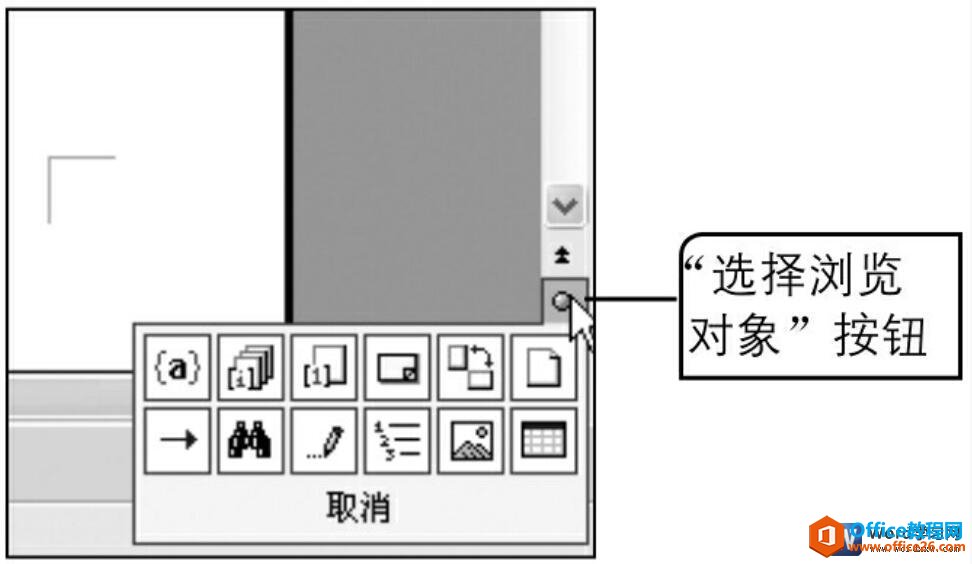
word基础搜索功能的使用方法
很多人的电脑上有成千上万个Word文档,很多时候在要使用文档而又忘记了该文档的保存位置时,就需要先搜索找到该文档。除了应用Windows提供的文件搜索功能外,word本身也提供了搜索文档功
图1
在图1所示的工具栏中各浏览对象的按钮作用分别是按域浏览、按尾注浏览、按脚注浏览、按批注浏览、按节浏览、按页浏览、定位、查找、按编辑位置浏览、按标题浏览、按图形浏览和按表格浏览。
我们在选择相应的浏览对象后单击滚动条两端的向上或向下按钮,会跳转到上一个或下一个浏览对象。例如,单击“按图形浏览”按钮后单击向上按钮,可以跳转至当前插入点的上一张图片位置,单击向下按钮则跳转至当前插入点的下一张图片位置。
如何运用word的高级搜索功能来搜索
我们前面学习了如何利用word的基础搜索进行搜索,今天我们继续来学习运用word的高级搜索功能来搜索,利用高级搜索可以设置的更加精准,还可筛选更多的搜索条件,具体操作如下:1、选择





